在日常使用手机拍照时,我们常常会遇到图片过大的问题,占用手机存储空间或者难以通过网络传输,针对这一情况,华为手机提供了一种简单有效的方法来压缩图片,帮助用户轻松解决这一问题。通过使用华为手机自带的图片压缩功能,用户可以快速将图片大小压缩至合适的尺寸,不仅节省了手机存储空间,还能方便地分享至社交平台或传输给他人。这一功能的便捷性和实用性,让华为手机在用户中拥有了良好的口碑。
华为手机图片压缩方法
具体方法:
1.首先我们在手机应用中找到“文件管理”并点击进入。
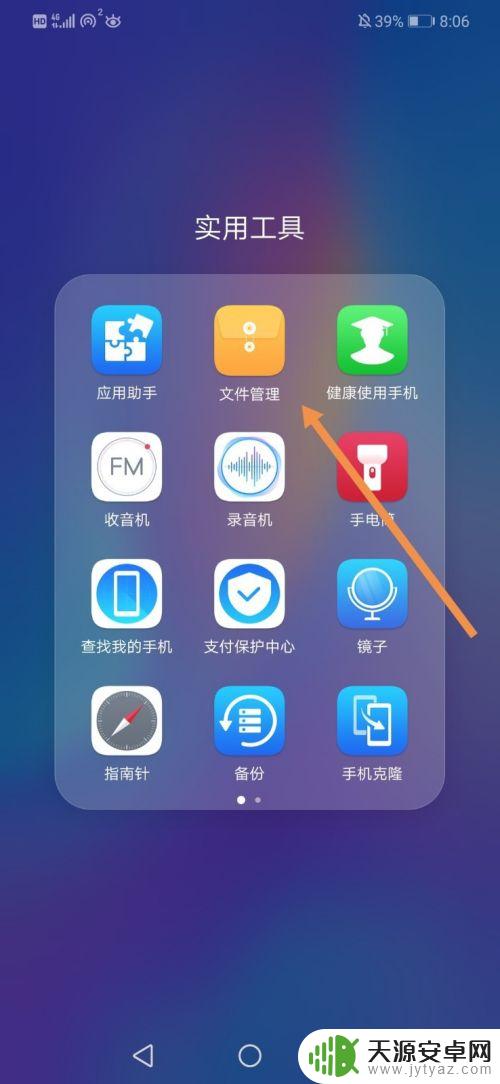
2.进入到“文件管理”中,点击“图片”。
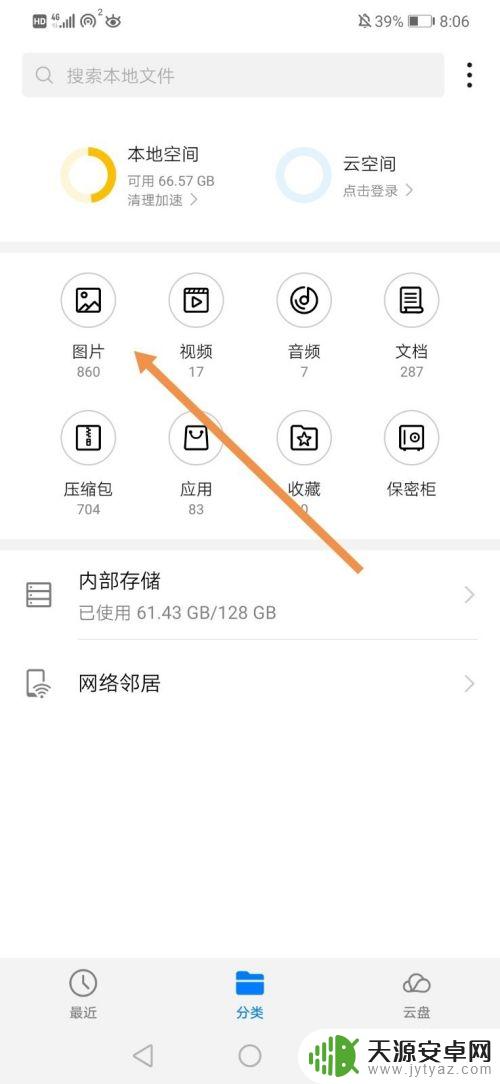
3.找到你需要压缩的图片,长按选择这张图片(注意是长按这张图片。不是点击这张图片)。
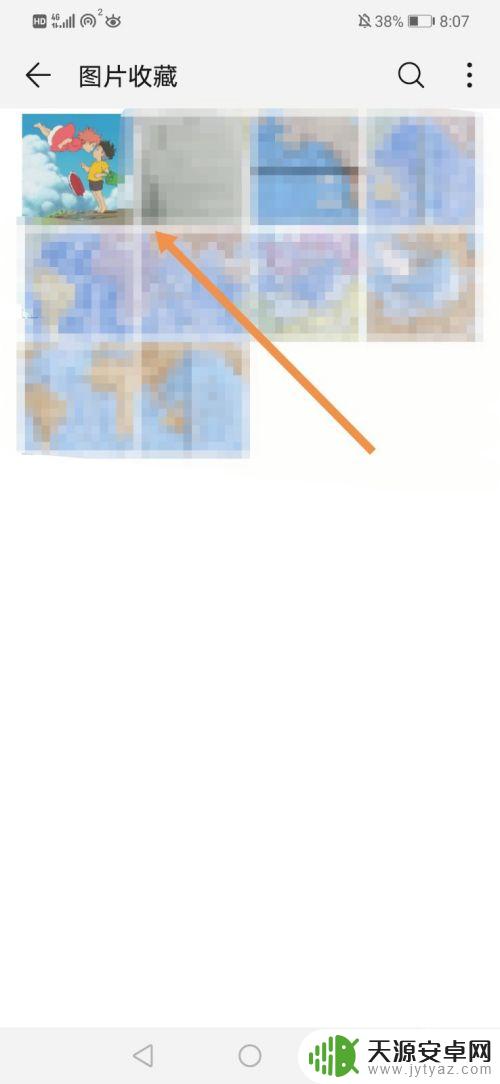
4.点击界面右下角的“更多”。
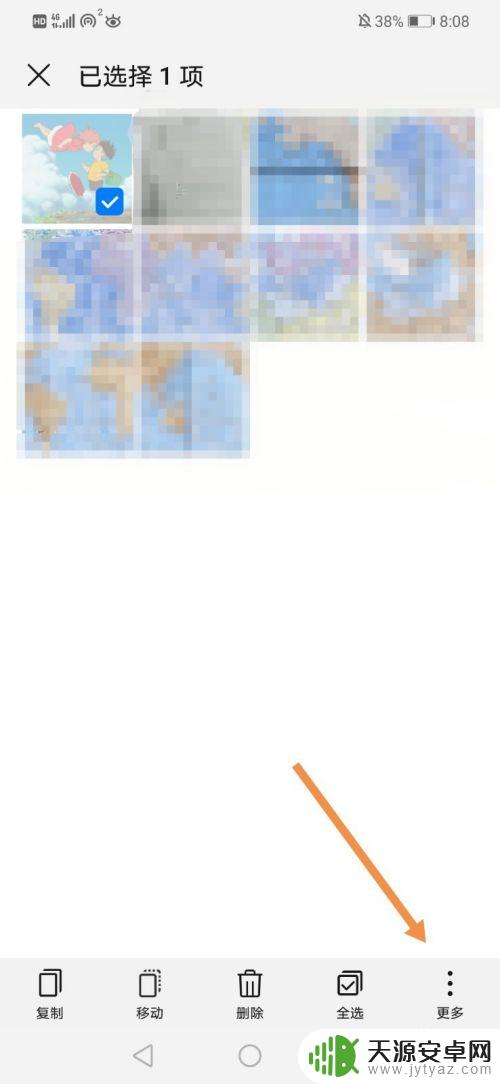
5.界面右下角会弹出一个选项卡,点击“压缩”。
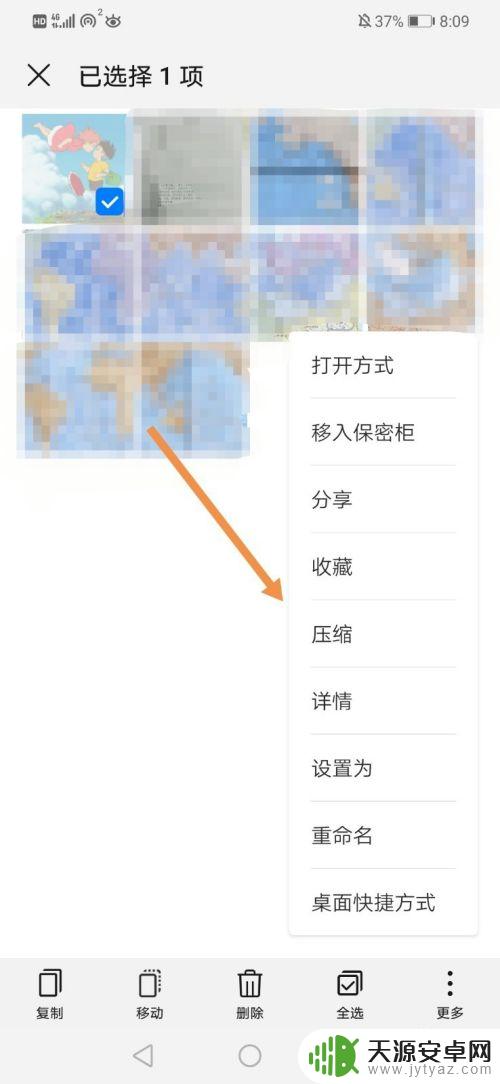
6.这样我们就成功压缩了这张图片,界面底部会显示这张图片的压缩地址。点击“查看”可以查看该压缩包。
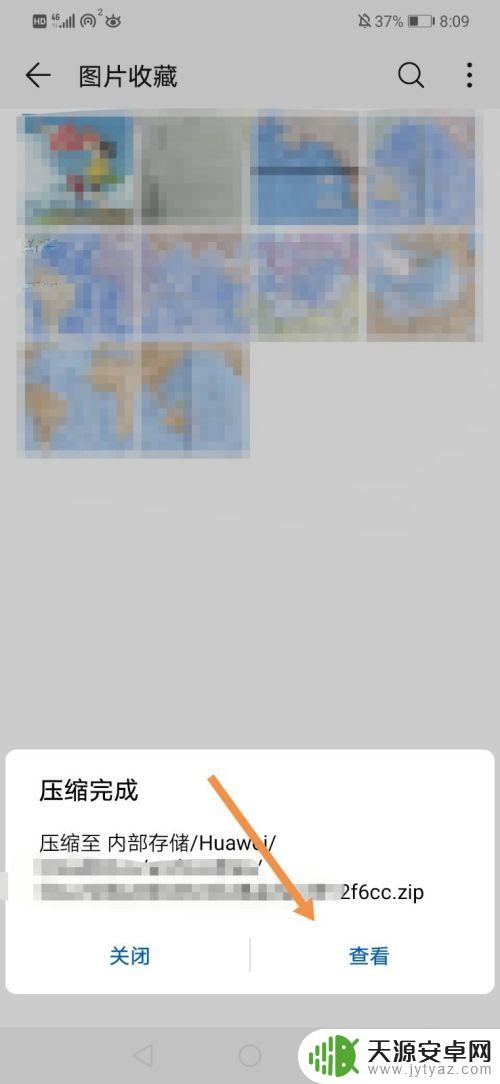
7.如图所示,这就是我刚刚制作的压缩包了。点击这个压缩包可以查看压缩包里的内容,也可以将这个压缩包发给你的好友。
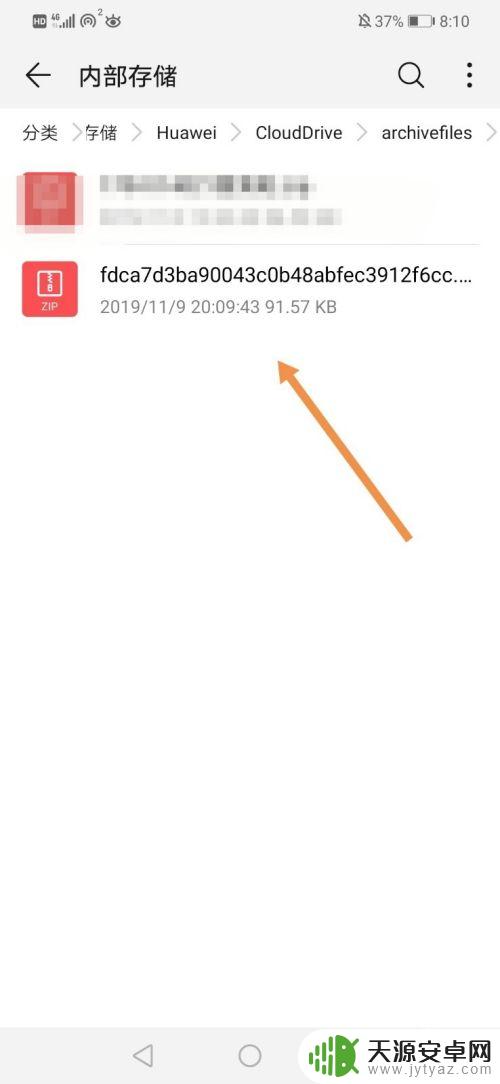
8.方法总结:
1、点击文件管理,点击图片。
2、长按选择你需要压缩的图片,点击更多。
3、点击压缩,即可将图片制成压缩包。
4、界面底部会显示压缩地址,点击查看可以查看或分享该压缩包。
以上是华为手机压缩图片的简单方法,如果需要的话,您可以按照这些步骤进行操作,希望对大家有所帮助。









